PowerPoint-Folien verwenden standardmäßig ein Breitbildformat im Seitenverhältnis 16:9. Wenn Sie es in das Standardformat (4:3-Verhältnis) ändern oder sogar eine benutzerdefinierte Größe erstellen möchten, bietet PowerPoint eine schnelle und problemlose Möglichkeit, dies zu erreichen.
Ändern der Größe von PowerPoint-Vorlagen
Die Größenänderung der Folien in PowerPoint wirkt sich auf deren Darstellung während der eigentlichen Präsentation und auf den Handzetteln aus. Öffnen Sie die Präsentation, deren Größe wir ändern werden, und wählen Sie die Registerkarte „Design“.
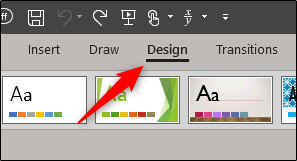
Klicken Sie als nächstes auf die Schaltfläche „Foliengröße“.

Es erscheint ein Menü, in dem Sie zwischen dem Format „Standard“ (4:3) oder dem Format „Widescreen“ (16:9) wählen können. Wenn Sie ohne weitere Änderungen zum Standardformat wechseln, können Sie es aus dem Menü auswählen und die Änderungen werden wirksam. Wenn Sie ein wenig benutzerdefinierte Anpassungen vornehmen möchten, um die Größe an Ihre spezifischen Bedürfnisse anzupassen, wählen Sie „Benutzerdefinierte Foliengröße“.

Im angezeigten Fenster Foliengröße wird durch Klicken auf das Kästchen unter „Foliengröße für“ (1) ein Menü mit verschiedenen Optionen geöffnet. Wählen Sie diejenige aus, die Ihren Anforderungen am besten entspricht. Alternativ können Sie die Abmessungen der Folien individuell anpassen, indem Sie die Foliengröße in die Felder „Breite“ und „Höhe“ (2) eingeben. Schließlich können Sie die Ausrichtung Ihrer Folien und Handouts wählen, indem Sie im jeweiligen Bereich „Hochformat“ oder „Querformat“ (4) auswählen.
Wenn Sie mit Ihrer Einrichtung zufrieden sind, klicken Sie auf „OK“.

Wenn Sie diese Größe für zukünftige Präsentationen verwenden möchten, speichern Sie dieses Design und wählen Sie es für Ihre nächste Präsentation aus. Zurück auf der Registerkarte „Design“ wählen Sie den Pfeil „Mehr“, den Sie unten rechts in der Gruppe „Themen“ finden.

Wählen Sie unten im angezeigten Menü „Aktuelles Design speichern“.
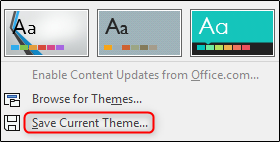
Nun erscheint der Windows Explorer und fordert Sie auf, Ihr Design zu benennen und zu speichern. Fahren Sie fort und benennen Sie es um, aber ändern Sie nicht den Speicherort. An diesem Standardspeicherort gespeicherte Designs sind mit einem Mausklick auf dem Begrüßungsbildschirm von PowerPoint verfügbar. Wenn Sie fertig sind, klicken Sie auf „Speichern“.

Stellen wir sicher, dass es gespeichert wird. Schließen Sie Ihre aktuelle PowerPoint-Präsentation und öffnen Sie PowerPoint erneut – diesmal als leere Präsentation. Wählen Sie im linken Bereich „Neu“.

Wählen Sie oben im Fenster „Benutzerdefiniert“.

Wenn es richtig gespeichert wurde, wird Ihr Design hier angezeigt.
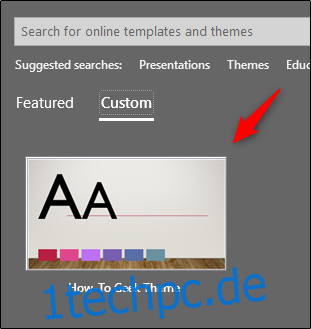
Wenn Sie Ihr benutzerdefiniertes Design auswählen, wird eine neue Präsentation geöffnet, in der alle Ihre Einstellungen gespeichert sind.

